| التعليمـــات |
| التقويم |

 |
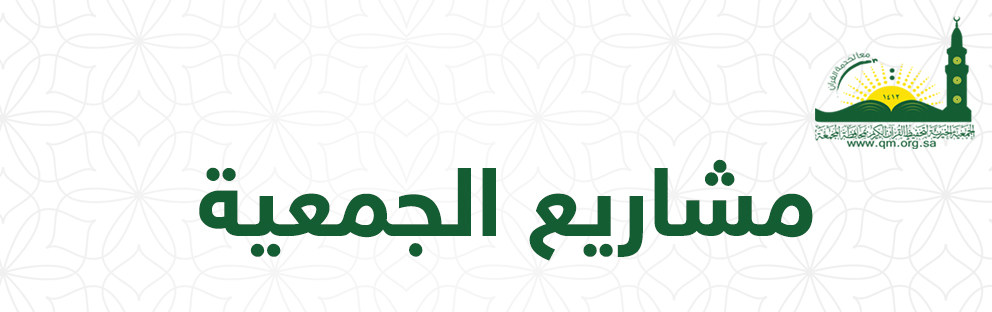
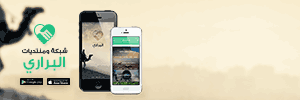

|
|||||||
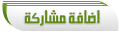 |
|
|
أدوات الموضوع | انواع عرض الموضوع |
|
#1
|
||||
|
||||
|
إذا تتصل بشبكة الإنترنت لا سلكياً على WiFi بدون تشفير الاتصال بكلمة سر؛ فاحتمالية أن يُستخدم اتصالك بشبكة الإنترنت من قبل الجيران أو المتطفلين هو احتمال كبير. لهذا، عليك بتشفير الاتصال؛ لأن ذلك يعني أنك تدفع لمزود الإنترنت، في حين يستخدمه المتطفلون بالمجان. أبعد من ذلك، سيكون اتصالك بشبكة الإنترنت بطيئاً ؛ذلك أنه ستُقسّم السرعة عليك وعلى المتطفلين. هذا بالإضافة إلى استهلاك “عرض الحزمة (تحميل البيانات المتاح شهرياً)” عليك وعلى المتطفلين. أما الأهم من هذا كله، هو في تمكن المتطفلين من الدخولإلى شبكتك اللاسلكية والتجسس على خصوصيتك! (اقرأ هذه التدوينة لكي تتعلم كيف تشفر اتصالك على WiFi). وحتى لو كان اتصالك مشفر اً بكلمة سر، فاحتمالية أن أحدهم قد فك تشفير الاتصال، وفي الوقت الذي تقرأ فيه هذه التدوينة، سيشاركك في الإتصال على الإنترنت وربما سيكون متطفلاً على خصوصيتك وبياناتك ومكالماتك التي تجريها على برامج الفويب VoIP. في هذه التدوينة، سنتعلم كيف تتحقق فيما إذا كان أحدهم يشاركك في اتصالك اللاسلكي. والخطوة الأولى، هي أن تعرف عنوان IPv4 Address الخاص بك (سجله جانباً لأننا سنحتاج إليه لاحقاً). معرفة عنوان IPv4 Address الخاص بك: اضغط على مفتاحي WinKey+ R ثم اكتب CMD. في الشاشة السوداء، اكتب الأمر: ipconfig فتظهر لك قائمة بعناوين الآي بي. سجّل عنوان IPv4 Address. من خلال الشاشة السوداء السابقة، ابحث أيضاً عن رقم آي بي آخر Default Gateway (وهو الرقم الخاص بصفحة إعدادات جهاز الراوتر). من خلال هذا الرقم Default Gateway، سندخل إلى صفحة إعدادات جهاز الراوتر الخاص بك. افتح متصفح الإنترنت واكتب هذا الرقم كأي عنوان. ستفتح لك نافذة تطلب منك إدخال اسم المستخدم وكلمة السر الخاصين بجهاز الراوتر. اذا لم يسبق أن دخلت إلى هذه الصفحة من قبل، فغالباً ما سيكون اسم المستخدم وكلمة السر = admin. يمكنك التأكد من ذلك بعدة طرق: ابحث في جوجل عنهما لجهاز الراوتر الخاص بك، أو راجع دليل استخدام الراوتر. بعد الدخول إلى صفحة اعدادات الراوتر ستظهر لك صفحة شبيهة بالتالية (تختلف من جهاز راوتر إلى الآخر ولكن الخيارات والإعدادات نفسها). اذهب إلى Administartion ثم log ثم فعّل هذا الخيار (باختيار enable). اذهب الآن إلى Setup ثم Basic setup ثم ابحث عن DHCP Reservation وادخل اليها: ستظهر لك الآن قائمة بجميع الأجهزة المتصلة بشبكتك (الكمبيوترات، الهواتف المحمولة، أجهزة آي بود و آي فون أو أي جهاز متصل على WiFi): ستظهر جميعاً في جدول فيه كل البيانات الخاصة بالأجهزة المتصلة كاسم الجهاز (ان وجد) ونوع الاتصال (سلكي أو لا سكلي) ورقم الآي بي الخاص به ورقم الماك كذلك. الآن، الرقم الذي حصلنا عليه في أول خطوة هو رقم الآي بي الخاص بجهازك (IPv4 Address) قارنه مع أرقام الآي بي في هذا الجدول. إذا وجدت أرقاماً أخرى مختلفه، فهذا يعني ان شخصاً آخر متصل على شبكتك! اذا لديك أجهزة أخرى متصلة على شبكتك ككمبيوتر محمول آخر وهاتف محمول او جهاز آي فون أو آي بود، يجب أن تعرف أرقام الماك الخاصة بها أو الآ بي ومقارنتها مع الأرقام الموجودة في الجدول … آي رقم غير مطابق يعني أنه اتصال خارجي “متطفل” على شبكتك. إذا وجدت أرقام غير مطابقة “آشخاص متطفلين على شبكتك” عليك بإعداة النظر في إعدادات تشفير الإتصال. أقل ما يمكن فعله هو تغيير كلمة السر الخاصة بشبكتك. ثم إعادة التأكد من جديد. • لمعرفة Mac Address لأي هاتف نوكيا: أدخل الأرقام التالية *#62209526# فيظهر لك رقم الماك على شاشة الهاتف (ثم قارنه بالجدول). • لمعرفة رقم الماك الخاص بأي حهاز آي فون او آي بود أو آي باد، اذهب إلى الإعدادات في جهاز آي فون/آي بود ثم اختر General ثم about. ستجد الرقم بجوار WiFi Address (هو نفسه رقم الماك). • بعض أجهزة الراوتر تغنيك عن تطبيق كل الخطوات السابقة، ذلك أن شركاتها المنتجة توفر برنامجاً يمكن تثبيته على نظام التشغيل لإدارة الشبكة اللاسلكية (يأتي على القرص المضغوط مع جهاز الراوتر). هذه البرامج تزودك بمعلومات تفصيلية عن شبكتك بكل الاجهزة المتصلة وتنبهك في حال اتصل أي جهاز بها سواء بعلمك او دونه:  
|
|
#2
|
|||
|
|||
|
جزاك الله خير على هالمعلومات الثمينة
|
|
#3
|
||||
|
||||
|
|
|
#4
|
||||
|
||||
|
بارك الله بك
|
|
#5
|
|||
|
|||
|
والله بعد هاذي الحوسة خل العالم ياخذون ولا اسويها انا يالله اسوي تحديث اسوي هالمعاملة
|
|
#6
|
||||
|
||||
|
بيض الله وجهك مشكور
|
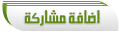 |
|
|